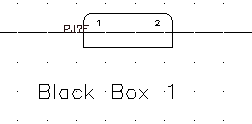Etirez les connecteurs existants et ajoutez, déplacez et permutez des broches de connecteur.
La barre d'outils Insérer un connecteur contient des outils permettant de modifier les connecteurs et les broches de connecteur. Vous pouvez également ajouter, supprimer ou déplacer les broches trouvées à l'intérieur du connecteur.
Etirement des connecteurs existants
- Cliquez sur


 . Trouver
. Trouver
- Répondez comme suit aux invites :
Spécifiez l'extrémité du connecteur à étirer : Sélectionnez la partie inférieure de PJ1.
Spécifiez le deuxième point du déplacement :
Tirez le connecteur vers le bas en direction de la partie inférieure de la boîte noire 1
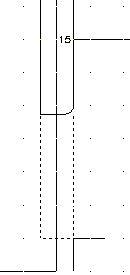
- Répétez ces opérations pour PJ6, en tirant la partie inférieure du connecteur vers le bas pour qu'il soit à égalité avec PJ1.

Ajout de broches de connecteur
- Cliquez sur


 . Trouver
. Trouver
- Répondez comme suit aux invites :
Sélectionnez le connecteur : Sélectionnez PJ1.
Spécifiez le point d'insertion de la nouvelle broche ou [Réinitialiser] <16> :
Sélectionnez 4 espaces vers le bas à partir de la broche 15 sur PJ1, cliquez avec le bouton droit de la souris et appuyez sur Entrée
Le prochain numéro de broche disponible (16) s'insère au point sélectionné.
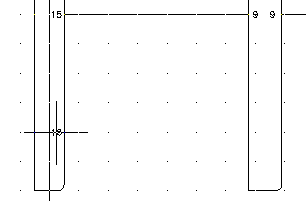
- Cliquez sur


 . Trouver
. Trouver
- Répondez comme suit aux invites :
Sélectionnez le connecteur : Sélectionnez PJ6.
Spécifiez le point d'insertion de la nouvelle broche ou [Réinitialiser] <10> :
Sélectionnez la nouvelle broche 16 sur PJ1 pour insérer la broche 10 et l'aligner, cliquez avec le bouton droit de la souris et appuyez sur Entrée
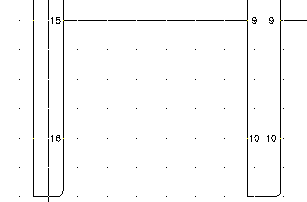 Remarque : Vous pouvez supprimer des broches à l'aide de l'outil Supprimer des broches de connecteur. Sélectionnez la broche à supprimer et elle se trouve automatiquement supprimée du connecteur.
Remarque : Vous pouvez supprimer des broches à l'aide de l'outil Supprimer des broches de connecteur. Sélectionnez la broche à supprimer et elle se trouve automatiquement supprimée du connecteur.
Modification des broches de connecteur
- Cliquez sur


 . Trouver
. Trouver
- Répondez comme suit aux invites :
Sélectionnez la broche de connecteur à déplacer : Sélectionnez la broche 16 sur PJ1.
Indiquez la nouvelle localisation de la broche 16 : Sélectionnez deux espaces vers le haut sur PJ1.
Sélectionnez la broche de connecteur à déplacer : Sélectionnez la broche 10 sur PJ6.
Indiquez la nouvelle localisation de la broche 10 :
Sélectionnez la broche 16 sur PJ1 pour aligner la broche 10, cliquez avec le bouton droit de la souris
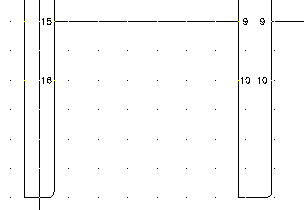
- Cliquez sur


 . Trouver
. Trouver
- Répondez comme suit aux invites :
Sélectionnez la broche de connecteur : Sélectionnez la broche 16 sur PJ1.
Sélectionnez la broche de connecteur à permuter avec l'élément suivant : Sélectionnez la broche 12 sur PJ1, puis cliquez dessus avec le bouton droit de la souris.
- Cliquez sur


 . Trouver
. Trouver
- Répondez comme suit aux invites :
Sélectionnez le connecteur à inverser Sélectionnez le connecteur supérieur dans la lignée du fil, puis cliquez dessus avec le bouton droit de la souris.
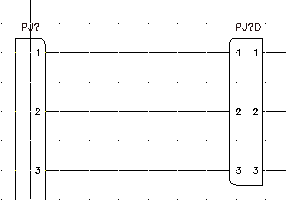
- Cliquez sur


 . Trouver
. Trouver
- Dans la boîte de dialogue Insérer le connecteur, spécifiez :
Espacement des broches : 1.0
Nombre de broches : 2
Espacement fixe
Liste des broches : 1
Insérer tout
- Cliquez sur Détails.
- Dans la section Type, sélectionnez Ajout ligne de division.
- Dans la section Affichage, définissez Broches sur Côté connecteur mobile.
- Cliquez sur Insérer.
- Répondez comme suit aux invites :
Spécifiez le point d'insertion ou [Z=zoom, P=panoramique, X=intersection des fils, V=horizontal/vertical, TAB=basculer] :
Placez le connecteur au-dessus de la boîte noire 1
- Cliquez sur


 . Trouver
. Trouver
- Répondez comme suit aux invites :
Sélectionnez le connecteur à faire pivoter ou [Conserver] :
Sélectionnez le nouveau connecteur, cliquez avec le bouton droit de la souris et appuyez sur Entrée.